PowerPoint 教程「18」,如何在 PowerPoint 中向幻灯片添加 SmartArt?
教程 191 2023-09-14欢迎观看 Microsoft PowerPoint 教程,小编带大家学习 PowerPoint 的使用技巧,了解如何在 PowerPoint 中向幻灯片添加 SmartArt。
使用 SmartArt 可将文本转换为图形。将文本转换为 SmartArt,选择文本,选择「开始」-「段落」-「转换为 SmartArt」。
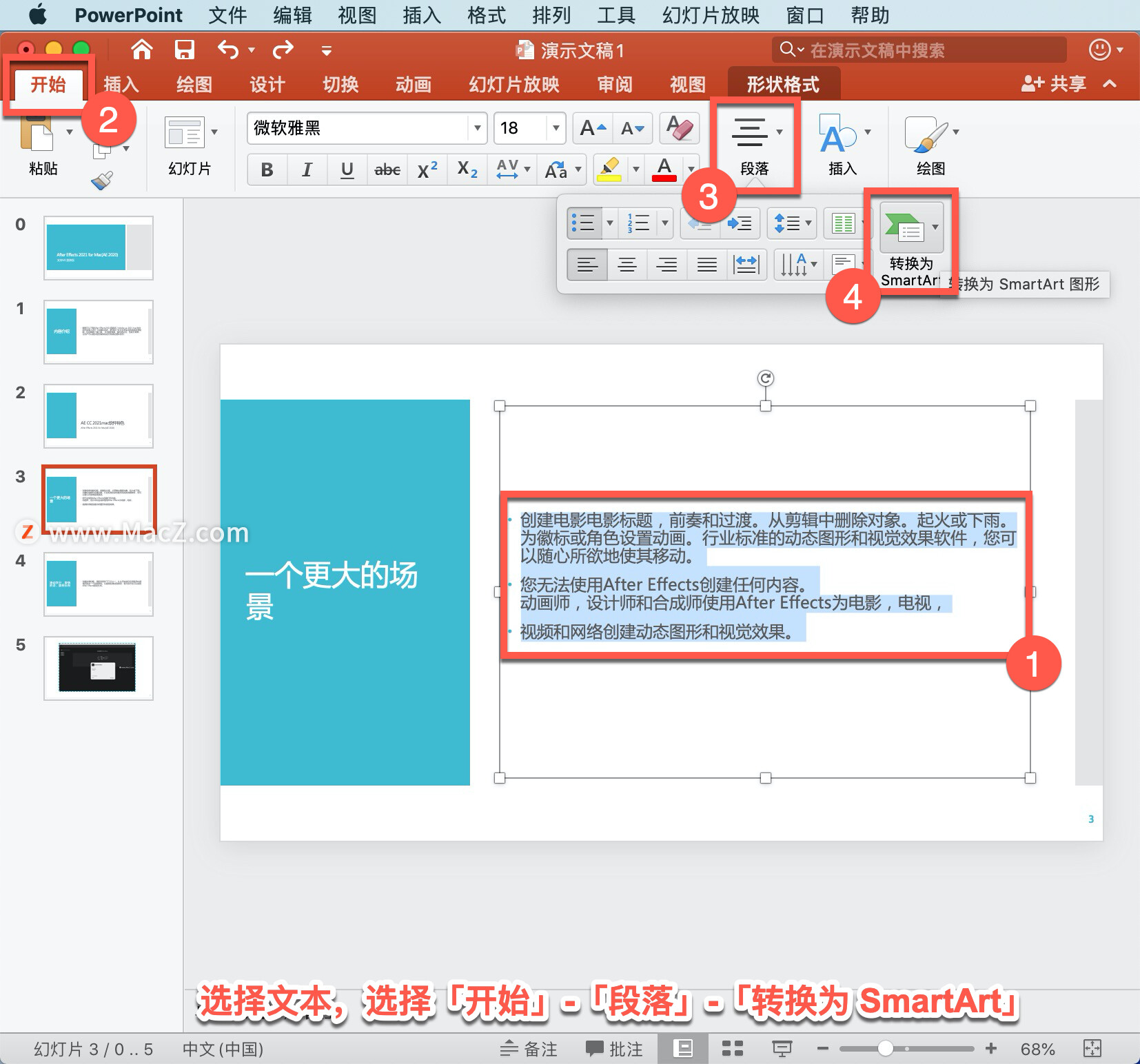
选择「垂直项目符号列表」。
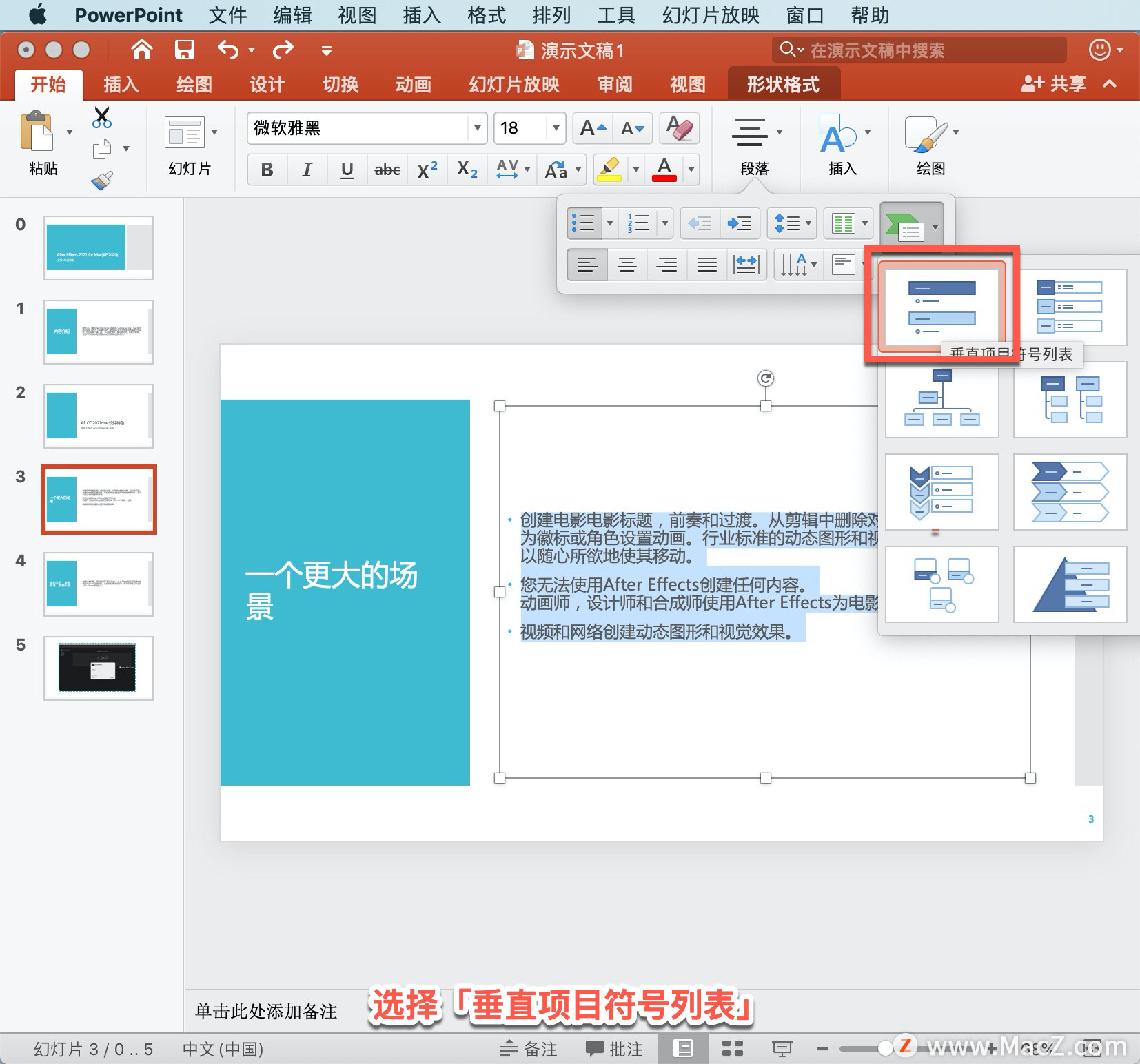
添加动画,若要将 SmartArt 图形制作为动画,转到要制作动画的 SmartArt图形,单击「动画」,选择「进入效果」-「飞入」。
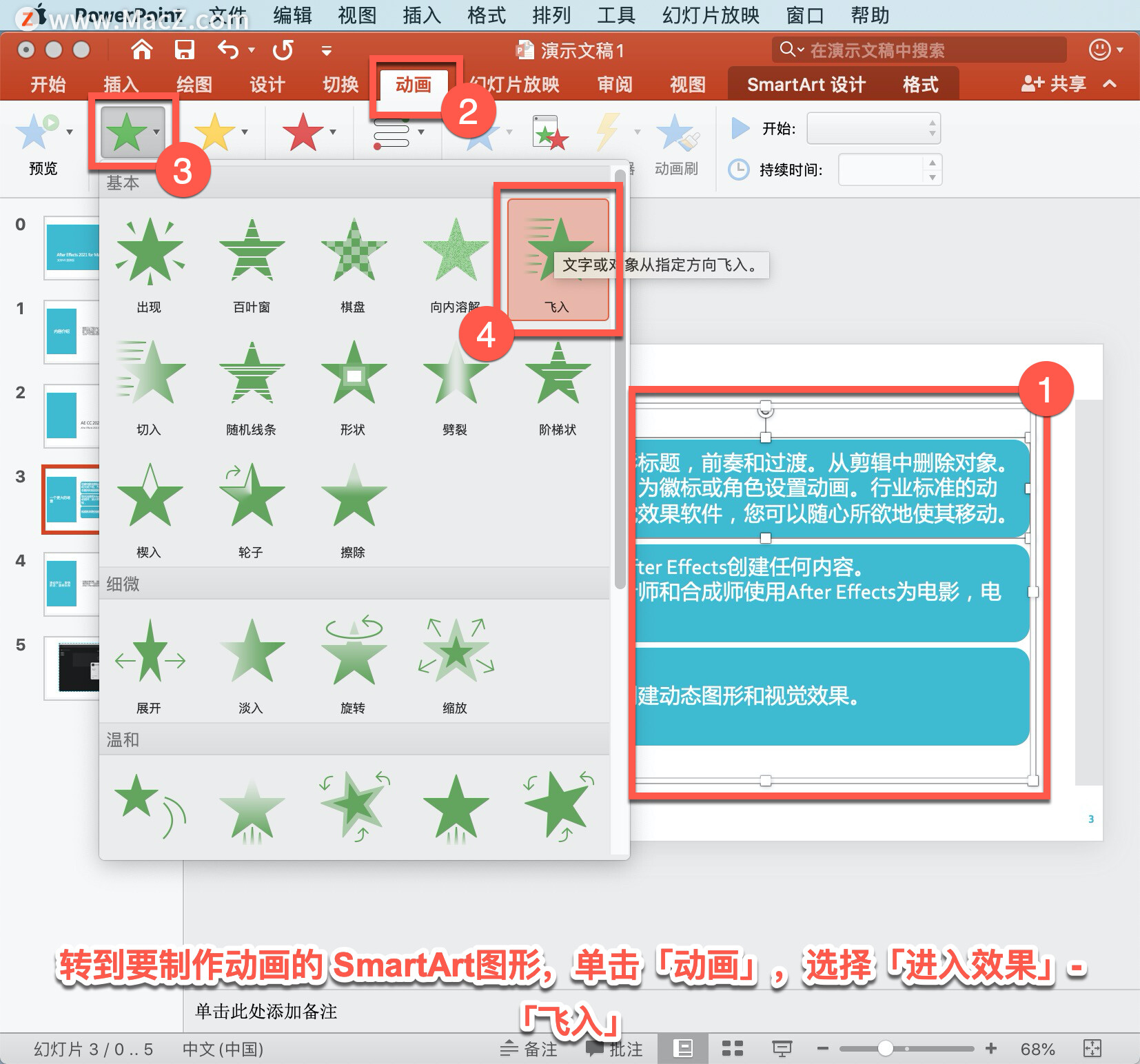
将 SmartArt 图形中的单个图形制作成动画,添加动画后,可以将单个形状制作成动画。
在「动画」选项卡单击「效果选项」,然后选择「逐个按级别」。
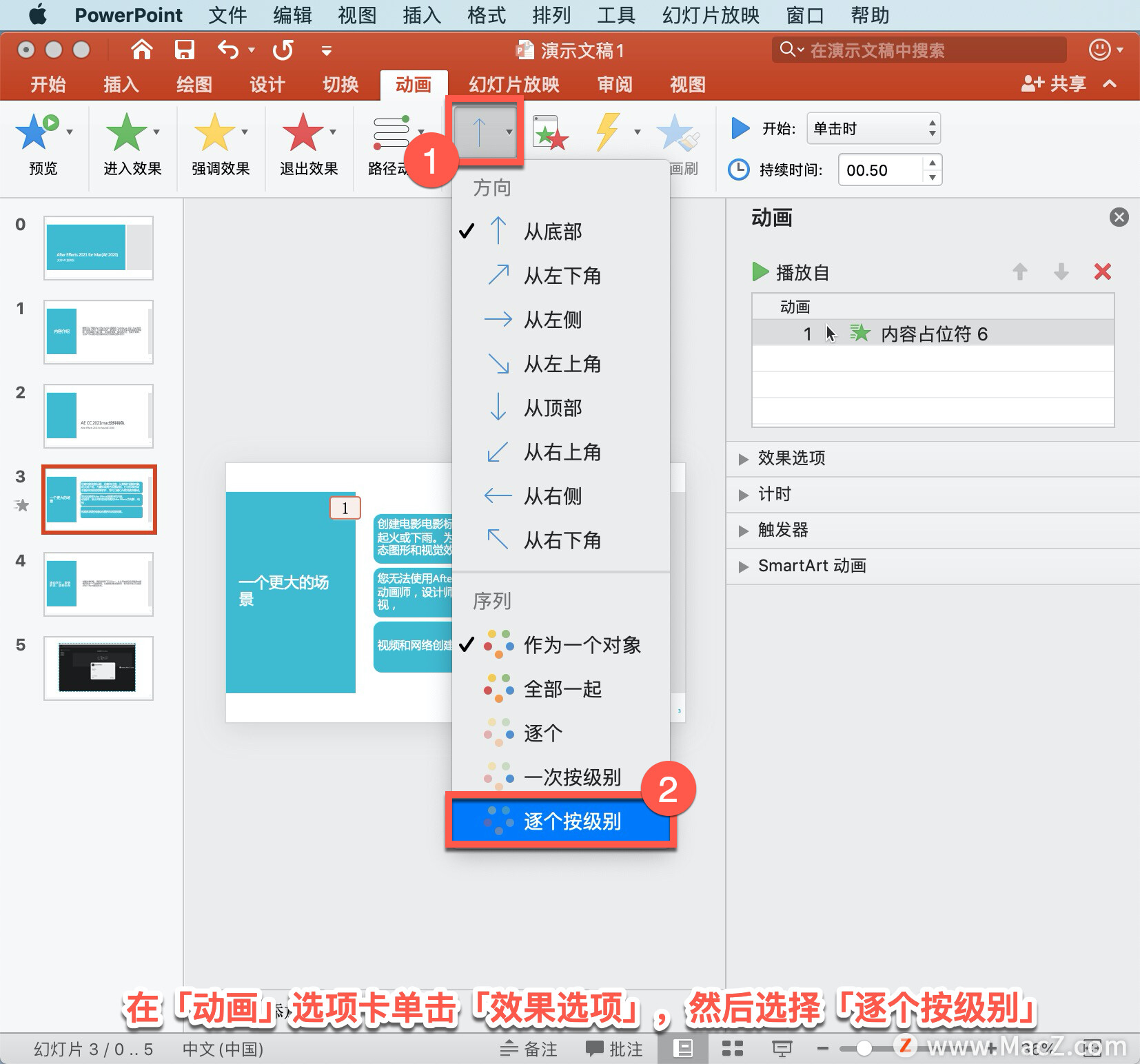
在「动画」选项卡单击「动画窗格」,在「动画窗格」列表中的「效果选项中」,「属性」选择「从顶端」;「播放动画后」选择「不变暗」;「声音」选择「无声」。
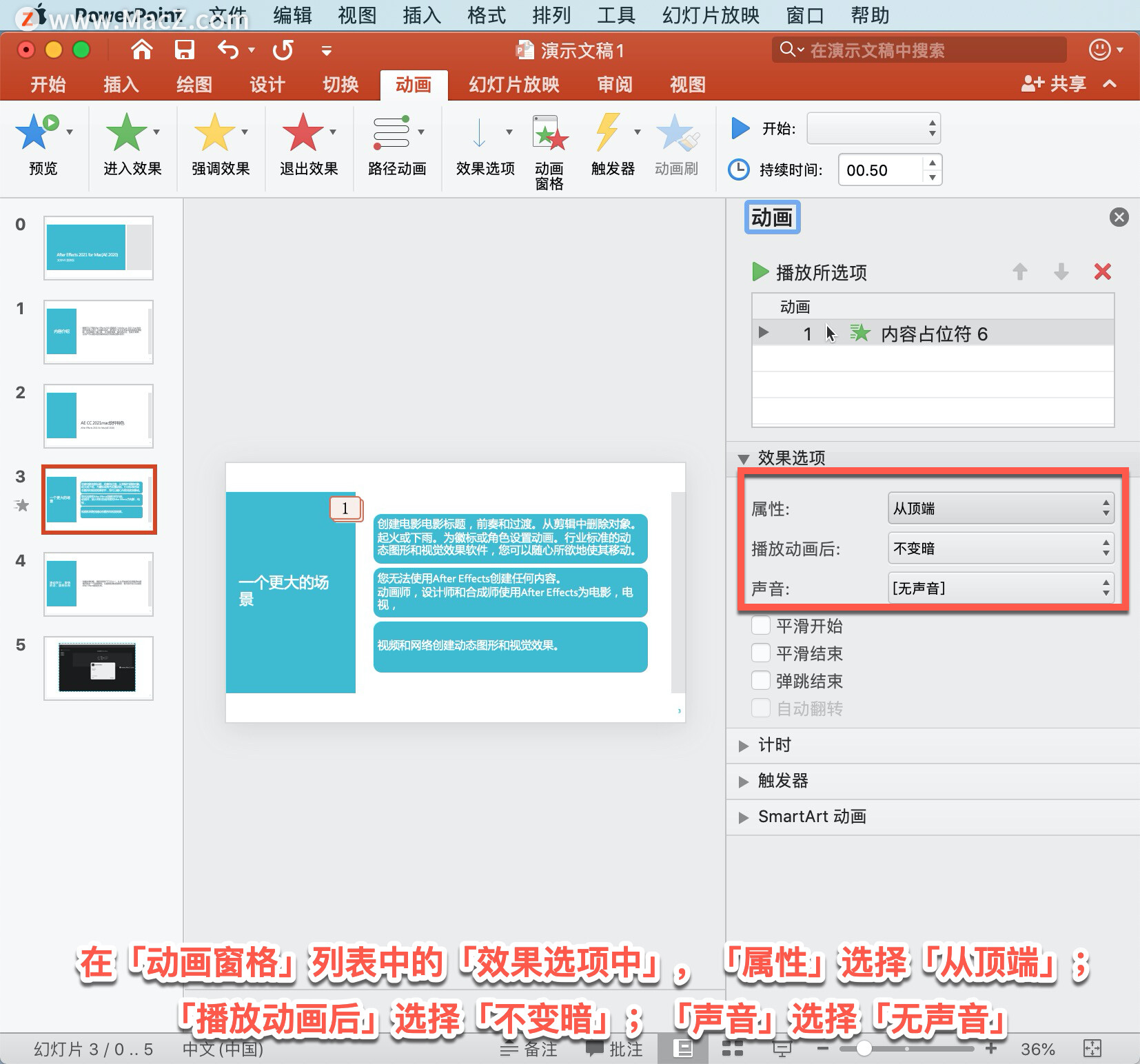
以上就是在 Microsoft PowerPoint 中向幻灯片添加 SmartArt 的方法。需要 PowerPoint 软件的朋友可在本站下载,关注我们,学习Mac软件使用方法!
攻略专题
查看更多-

- 《坦克连》新手必备十条小建议
- 110 2025-02-18
-

- 《少年西游记2》毕月乌技能介绍
- 139 2025-02-18
-

- 《职场浮生记》黄萍萍彩礼介绍
- 122 2025-02-18
-

- 《坦克连》新手轻坦爬线选择
- 192 2025-02-18
-

- 《仙剑世界》自选五星选择推荐
- 101 2025-02-18
-

- 《坦克连》轻坦配件选择推荐
- 134 2025-02-18
热门游戏
查看更多-

- 快听小说 3.2.4
- 新闻阅读 | 83.4 MB
-

- 360漫画破解版全部免费看 1.0.0
- 漫画 | 222.73 MB
-

- 社团学姐在线观看下拉式漫画免费 1.0.0
- 漫画 | 222.73 MB
-

- 樱花漫画免费漫画在线入口页面 1.0.0
- 漫画 | 222.73 MB
-

- 亲子餐厅免费阅读 1.0.0
- 漫画 | 222.73 MB
-






